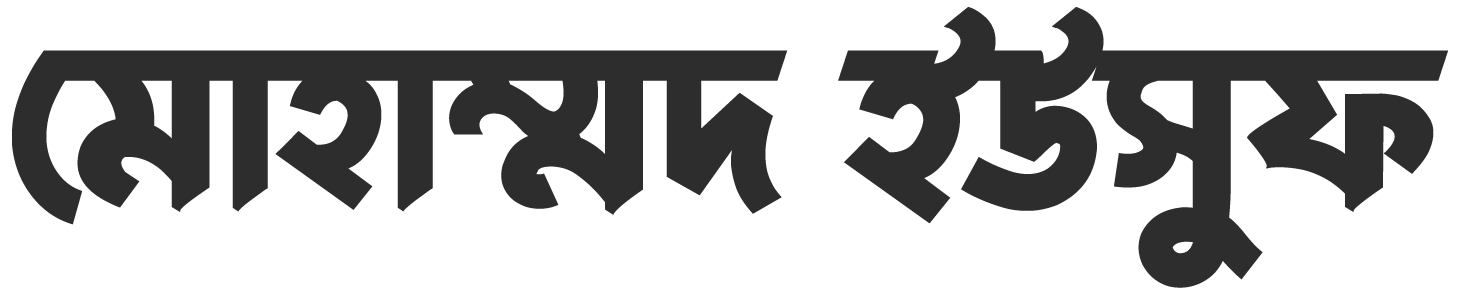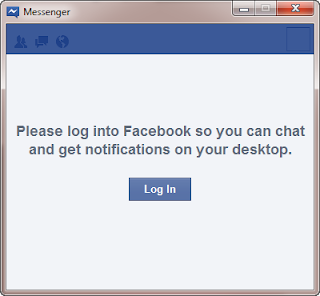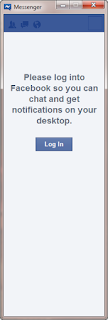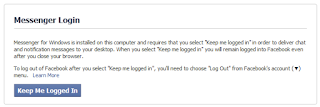আসসালামুয়ালাইকুম।
পরম করুনাময় আল্লাহর নামে শুরু করছি।আল্লাহর অশেষ
রহমতে সবাই ভালো আছেন।
রহমতে সবাই ভালো আছেন।
সম্প্রতি নতুন বছরকে উদ্দেশ্য করেই ফেসবুক লাউঞ্ছ
করেছে তাদের নিজস্ব ফেসবুক মেসেঞ্জার।আজকে এই সুন্দর একটি জিনিসের সাথে আপনাদের
পরিচয় করিয়ে দিব।
করেছে তাদের নিজস্ব ফেসবুক মেসেঞ্জার।আজকে এই সুন্দর একটি জিনিসের সাথে আপনাদের
পরিচয় করিয়ে দিব।
তবে ভিতরের কিছু ফিচারকে আমার নিজের কাছে খুব ভালো
লেগেছে।ফেসবুকের চ্যাটে থাকতে হলে আমাদের কে বিভিন্ন থার্ড পার্টি চ্যাট এপ্লিকেশন
ব্যাবহার করতে হয়।যার ফলে অনেক সমস্যার
সম্মুখীন হতে হয়।লগ আউট হলে ও দেখা যায় অন্যরা আপনাকে অনলাইনে
দেখছে।এছাড়া আরও বিভিন্ন ধরনের সমস্যা দেখেছি ফেসবুকে বৃহত্তর হেল্পফুল গ্রুপ পিসি হেল্পলাইনে
লেগেছে।ফেসবুকের চ্যাটে থাকতে হলে আমাদের কে বিভিন্ন থার্ড পার্টি চ্যাট এপ্লিকেশন
ব্যাবহার করতে হয়।যার ফলে অনেক সমস্যার
সম্মুখীন হতে হয়।লগ আউট হলে ও দেখা যায় অন্যরা আপনাকে অনলাইনে
দেখছে।এছাড়া আরও বিভিন্ন ধরনের সমস্যা দেখেছি ফেসবুকে বৃহত্তর হেল্পফুল গ্রুপ পিসি হেল্পলাইনে
তাহলে কথা না বাড়িয়ে শুরু করছি।
এটাতে আপনি যেসব সুবিধা পাবেন:
১.ব্রাউজার ছাড়াই নরমালি
ডেস্কটপে চ্যাট করতে পারবেন।
ডেস্কটপে চ্যাট করতে পারবেন।
২.ফেসবুককে লাইভ দেখবেন
ব্রাউজার ছাড়াই।
ব্রাউজার ছাড়াই।
৩.বন্ধুদের চ্যাট বক্সে সার্চ
করতে পারছেন।
করতে পারছেন।
৪.নোটিফিকেশন সমুহ পাচ্ছেন
ডেস্কটপে।
ডেস্কটপে।
৫.কে আপনাকে পারসোনালি মেসেজ
দিলো তাও দেখছেন ডেস্কটপে।
দিলো তাও দেখছেন ডেস্কটপে।
৬.ফ্রেন্ড রিকোয়েস্ট দেখতে পারবেন
ডেস্কটপেই।
ডেস্কটপেই।
৭.ডেস্কটপের ডান পাশে গেজেটের
মতই রেখে দিতে পারবেন এই মেসেঞ্জার।
মতই রেখে দিতে পারবেন এই মেসেঞ্জার।
৮.অবশেষে সব সময় ব্রাউজার ছাড়াই
ফেসবুক কে ব্যাবহার করতে পারবেন।
ফেসবুক কে ব্যাবহার করতে পারবেন।
কিভাবে ইন্সটল করবেনঃ
১. এটি
ডাউনলোড করতে এখানে ক্লিক করুন।
২. সেটআপ ফাইল চালু করুন।
৩. অপেক্ষা করুন,সেটআপ ফাইল সরাসরি ডাউনলোড
হচ্ছে।ইন্টারনেট কানেকশন বাধ্যতামূলক থাকতে হবে।
হচ্ছে।ইন্টারনেট কানেকশন বাধ্যতামূলক থাকতে হবে।
৪ .ইন্সটলেশন শেষে ফেসবুক মেসেঞ্জার চালু হলেই আপনাকে লগ
ইন করতে বলবে।
ইন করতে বলবে।
৫. লগিন এ ক্লিক করলেই আপনার ডিফল্ট ব্রাউজারে চালু হবে
লগ ইন করার জন্য।এবার নিচের ছবির মত keep me logged in এ ক্লিক
করুন।
লগ ইন করার জন্য।এবার নিচের ছবির মত keep me logged in এ ক্লিক
করুন।
৬. লগ আউট হতে ডেস্কটপের সিস্টেম ট্রে থেকে ফেসবুক
মেসেঞ্জারে রাইট বাটনে ক্লিক করে লগ আউট হতে পারেন।
মেসেঞ্জারে রাইট বাটনে ক্লিক করে লগ আউট হতে পারেন।
৭. এখানে নিচে Dock To Right এ
আপনি মেসেঞ্জার কে ডেস্কটপ গেজেটে রাখতে পারবেন।
আপনি মেসেঞ্জার কে ডেস্কটপ গেজেটে রাখতে পারবেন।
যা কিছু সম্ভব নয় এই মেসেঞ্জারেঃ
১.ভিডিও কল এবং গ্রুপ চ্যাট
২.এটি শুধু মাত্র ফেসবুক
অফিসিয়ালি সেটআপ ফাইল উইন্ডোজ সেভেনের জন্য প্রযোজ্য।এক্সপি বা অন্য কোন পুরাতন
অপারেটিং সিস্টেম এ চলবেনা।
অফিসিয়ালি সেটআপ ফাইল উইন্ডোজ সেভেনের জন্য প্রযোজ্য।এক্সপি বা অন্য কোন পুরাতন
অপারেটিং সিস্টেম এ চলবেনা।
তাহলে উপভোগ করুন ফেসবুকের নতুন একটি ফিচার ফেসবুক ডেস্কটপ মেসেঞ্জার।
আমি আজ এখানেই বিদায় নিচ্ছি।সবাই ভালো থাকবেন।
আল্লাহ
হাফেজ।